当前位置:主页 > 雨林木风Win11系统教程 > >雨林木风w11系统隐藏提示图标的方法
雨林木风w11系统隐藏提示图标的方法
时间:2018-04-28 作者:雨林木风win11系统 来源: www.ylmfwin110.net
雨林木风w10系统隐藏提示图标的方法
现在很多用户将自己的win7系统升级为雨林木风w10操作系统,升级之后发现桌面有一个提示图标,非常烦人,有什么方法可以隐藏或删除此图标吗?方法当然是有的,接下去教程和大家一起分享雨林木风w10系统隐藏提示图标的方法,感兴趣的用户一起往下学习。
方法一:
1、如图红箭头处的白色三角图案,把鼠标箭头放在三角图案点击鼠标左键;
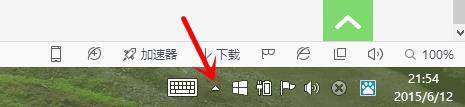
2、如图把鼠标箭头放在红色线内的自定义上点击鼠标左键;
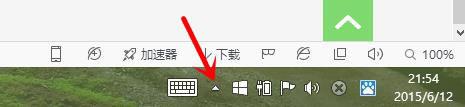
3、找到红色线内的图标,把鼠标箭头放在红色线内的选项框选择隐藏图标和通知 ;
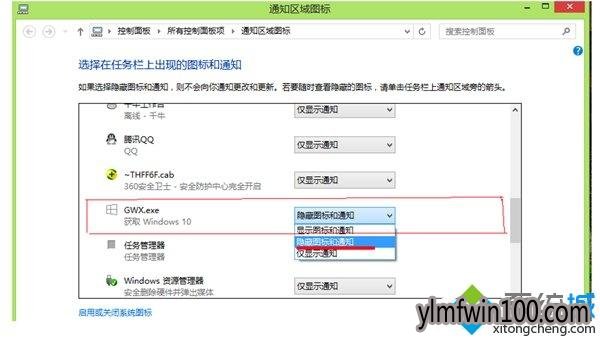
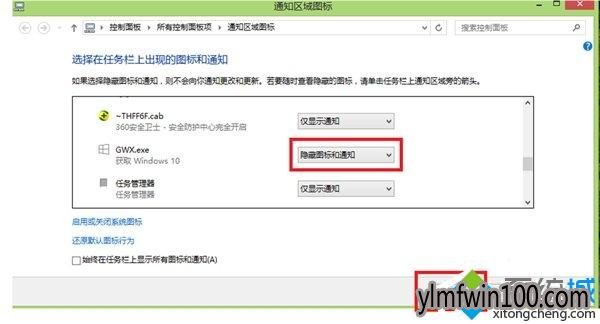
方法二:
1、把鼠标箭头放在红色线内白色图标上点击鼠标右键弹出选框后按字母键p打开控制面板;
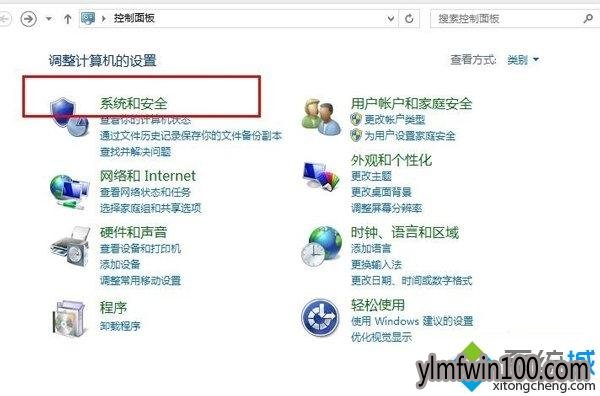
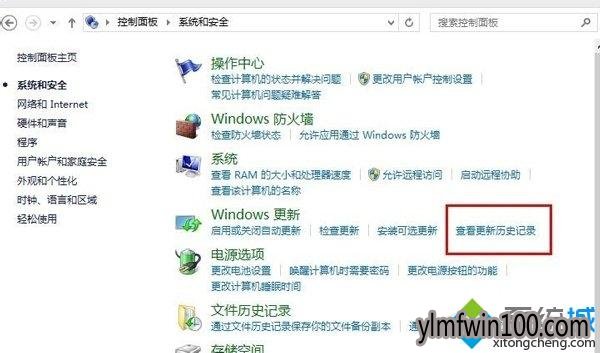
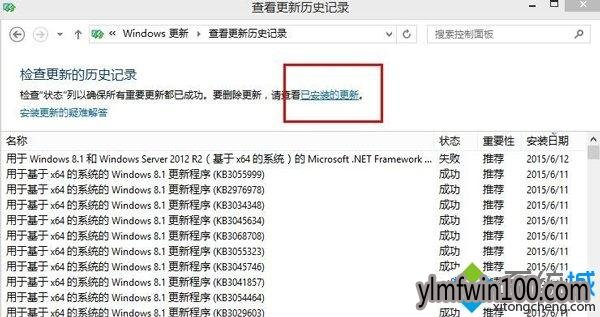
2、红色线方框位置的搜索框内粘贴KB3035583 如图3、点击查找结果的KB3035583上点击鼠标右键————卸载————确定;
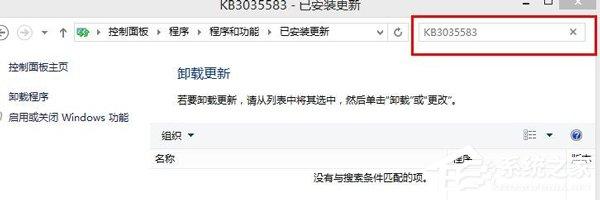
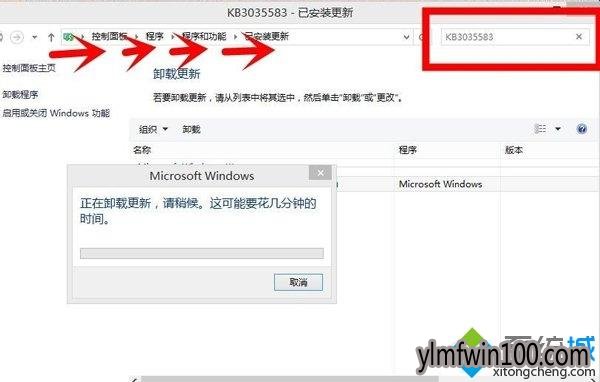

3、在用第一方法隐藏获取雨林木风w10系统的提示图标。
相关文章
- 新萝卜家园 Ghost XP SP3 极速装机版 2015.02
- 中关村 GHOST XP SP3 官方快速装机版 V2015.09
- 番茄花园 Ghost XP SP3 海量驱动装机版 v2014.08
- 深度·完美 Ghost XP SP3 经典珍藏版 V2015.01
- 电脑公司 GHOST XP SP3 装机版 2016V09
- 番茄花园 Ghost XP SP3 海量驱动装机版 v2014.11
- 深度技术 GHOST XP SP3 优化装机版 2016年09月
- 绿茶系统 Ghost XP SP3 装机优化版 V2015.01
- 老毛桃 GHOST XP SP3 标准装机版 2016.05
- 绿茶系统 GHOST XP SP3 安全装机版 V2016.04
雨林木风win11系统
- 1雨林木风Ghost Win11x86 最新专业版 v2019
- 2雨林木风Ghost Win11 x64位 春节版 V2017 (
- 3雨林木风Ghost Win11 x64 官方稳定版2018年
- 4雨林木风Ghost Win11 32位 装机稳定版V2017
- 5雨林木风 Ghost Win11 64位 装机安全版 201
- 6雨林木风Win11 通用装机版 2020.06(32位)
- 7雨林木风Ghost Win11 (64位) 安全专业版 V2
- 8雨林木风Ghost Win11 64位官方企业版2016.1
- 9雨林木风Ghost Win11 x64位 稳定增强版2016
- 10雨林木风Ghost Win11 32位装机版镜像V2018.
雨林木风系统下载榜
 雨林木风Ghost Win11 (X32) 多驱动装机版v2017.02(完美激活)
雨林木风Ghost Win11 (X32) 多驱动装机版v2017.02(完美激活)  雨林木风Ghost Win11 (X32) 经典旗舰版v2017年02月(激活版)
雨林木风Ghost Win11 (X32) 经典旗舰版v2017年02月(激活版)  雨林木风 GHOST WIN11 X32 稳定装机版 2015.06
雨林木风 GHOST WIN11 X32 稳定装机版 2015.06  雨林木风Ghost Win11 (64位) 元旦贺岁版V2017(绝对激活)
雨林木风Ghost Win11 (64位) 元旦贺岁版V2017(绝对激活)  雨林木风Ghost Win11 32位 通用装机版 2020.12
雨林木风Ghost Win11 32位 通用装机版 2020.12  雨林木风 Win11 x86(1803专业版)v2018.08
雨林木风 Win11 x86(1803专业版)v2018.08  雨林木风 Ghost Win11 32位 快速装机版 2015年12月
雨林木风 Ghost Win11 32位 快速装机版 2015年12月 


 湘公网安备 43072502000308号
湘公网安备 43072502000308号